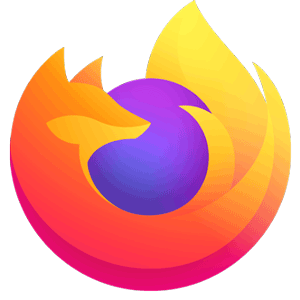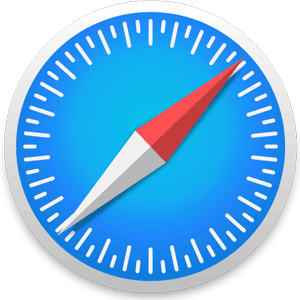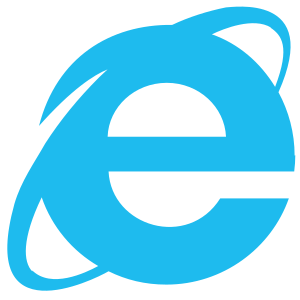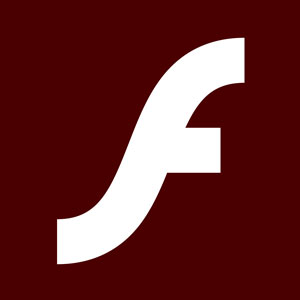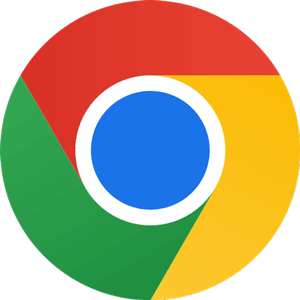
Google Chrome برای ویندوز
Google★★★★★
گوگل کروم یک مرورگر وب است که توسط گوگل توسعه یافته است. اولین بار در سال 2008 برای ویندوز ویستا و بعداً برای macOS در سال 2009 منتشر شد. Google Chrome برای لینوکس، اندروید و iOS نیز در دسترس است.
این مرورگر دارای یک رابط کاربر پسند است و ویژگی های مختلفی از جمله پسوندها و تم ها را ارائه می دهد. گوگل کروم یکی از محبوب ترین مرورگرهای وب در دسترس است.
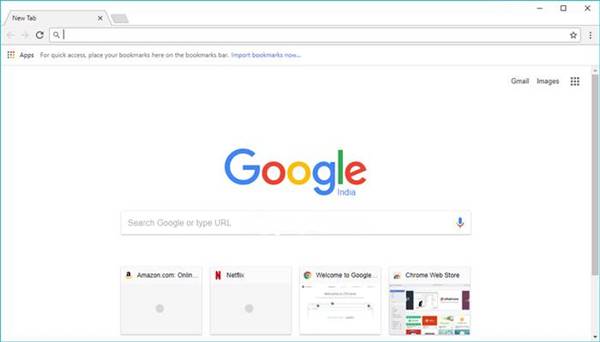
Google Chrome یک انتخاب عالی برای هر کسی است که یک مرورگر وب سریع، ایمن و پایدار میخواهد.
ویژگی های مرورگر وب Google Chrome
گوگل کروم به دلیل سرعت، امنیت و پایداری معروف است. استفاده از مرورگر نیز ساده است و گزینه های سفارشی سازی متنوعی را ارائه می دهد. علاوه بر این، Google Chrome به طور مرتب با ویژگیها و وصلههای امنیتی جدید بهروزرسانی میشود. برخی از ویژگی های آن عبارتند از:
- مرور برگهها: به چندین وبسایت اجازه میدهد به طور همزمان در برگههای جداگانه باز شوند.
- حالت ناشناس: یک ویژگی حریم خصوصی که از ذخیره سابقه مرور یا کوکیهای شما توسط Chrome جلوگیری میکند.
- همگامسازی به شما امکان میدهد نشانکها، گذرواژهها و سایر تنظیمات خود را در چندین دستگاه همگامسازی کنید.
- برنامههای افزودنی: برنامههای کوچکی که ویژگیهای اضافی را به Chrome اضافه میکنند.
- Cast: این ویژگی به شما امکان میدهد صدا و ویدیو را از Chrome به دستگاههای سازگار پخش کنید.
نحوه نصب Google Chrome در رایانه
نصب Google Chrome بر روی رایانه شما یک فرآیند ساده است. فقط این مراحل را دنبال کنید:
- فایل نصب کننده را با کلیک بر روی دکمه دانلود در این صفحه دانلود کنید.
- فایل نصب کننده را اجرا کنید و دستورالعمل ها را برای نصب مرورگر دنبال کنید.
- Google Chrome را راه اندازی کنید و شروع به مرور وب کنید!
چگونه از برنامه های افزودنی Google Chrome استفاده کنیم؟
افزونه ها برنامه های نرم افزاری کوچکی هستند که می توانند عملکرد مرورگر وب Google Chrome را سفارشی کرده و بهبود بخشند. طیف گسترده ای از برنامه های افزودنی در دسترس هستند، از ابزارهای بهره وری گرفته تا بازی ها. برای نصب افزونه:
- از فروشگاه وب Chrome دیدن کنید و افزونه ای را که می خواهید نصب کنید پیدا کنید.
- روی «افزودن به Chrome» کلیک کنید و دستورالعملها را برای نصب برنامه افزودنی دنبال کنید.
- پس از نصب، برنامه افزودنی به طور خودکار به لیست برنامه های افزودنی شما در Google Chrome اضافه می شود.
- برای استفاده از برنامه افزودنی، روی نماد آن در نوار ابزار کلیک کنید و دستورالعمل ها را دنبال کنید.
چگونه از تم های Google Chrome استفاده کنیم؟
تم های گوگل کروم پوسته هایی هستند که ظاهر مرورگر وب را تغییر می دهند. طرحهای زمینه را میتوان در فروشگاه وب کروم پیدا کرد و به راحتی نصب میشوند. برای نصب تم:
- از فروشگاه وب Chrome دیدن کنید و طرح زمینه ای را که می خواهید نصب کنید پیدا کنید.
- روی «افزودن به Chrome» کلیک کنید و دستورالعملها را برای نصب طرح زمینه دنبال کنید.
- پس از نصب، طرح زمینه به طور خودکار در مرورگر Google Chrome شما اعمال می شود.
- برای تغییر تمها، روی دکمه «سفارشی کردن» در نوار ابزار کلیک کنید و «موضوع» را انتخاب کنید. میتوانید تمهای موجود را از اینجا مرور کنید و پیشنمایش ظاهر آنها را قبل از اعمال آنها مشاهده کنید.
نکات و ترفندهایی برای استفاده موثرتر از Google Chrome.
- استفاده از میانبرهای صفحه کلید: میانبرهای صفحه کلید می توانند به شما در صرفه جویی در زمان مرور وب کمک کنند. برای مثال، میانبر “Ctrl + T” یک برگه جدید را باز می کند، “Ctrl + W” برگه فعلی را می بندد و “Ctrl + D” صفحه فعلی را نشانک می کند.
- استفاده از حالت ناشناس: حالت ناشناس یک حالت مرور خصوصی است که سابقه مرور یا کوکیهای شما را ذخیره نمیکند. برای استفاده از حالت ناشناس کافیست یک پنجره ناشناس جدید ( Ctrl + Shift + N ) باز کنید.
- برگههای خود را مدیریت کنید: برگهها میتوانند به شما کمک کنند هنگام مرور وب سازماندهی کنید. برای مدیریت برگههای خود، روی یک برگه کلیک راست کرده و «نشانکگذاری همه برگهها» یا «بستن سایر برگهها» را انتخاب کنید.
- از مدیر وظیفه استفاده کنید: ابزار مدیر وظیفه میتواند به شما در عیبیابی مشکلات Google Chrome کمک کند. برای باز کردن Task Manager، به منوی More Tools > Task Manager بروید.
- بازنشانی Google Chrome: اگر با Google Chrome مشکل عمده ای دارید، می توانید مرورگر را به تنظیمات پیش فرض خود بازنشانی کنید. فقط به منوی کروم > تنظیمات > پیشرفته > بازنشانی تنظیمات بروید. به یاد داشته باشید که با این کار سابقه مرور، کوکی ها و برنامه های افزودنی شما حذف می شود.
جزییات فنی
| نام نرم افزار | Google Chrome |
| توسعه دهنده | |
| دسته بندی | مرورگرها و پلاگین ها |
| سکو | ویندوز 32 بیتی و 64 بیتی |
| سیستم عامل | ویندوز 11، ویندوز 10، ویندوز 7 |
| اندازه | 87 MB |
| رتبه بندی | 9.3 |
| زبان | انگلیسی, فارسی |